Aceasta este a doua parte a articolului despre caracteristicile Worksection. Urmăriți linkul pentru a citi prima parte.
Migrarea și Automatizarea Datelor
Funcționalitatea Worksection simplifică procesul de migrare din alte sisteme, import și export de informații.
Migrare
Există o caracteristică convenabilă în secțiunea “Import” a setărilor contului tău dacă migrezi dintr-un alt sistem.
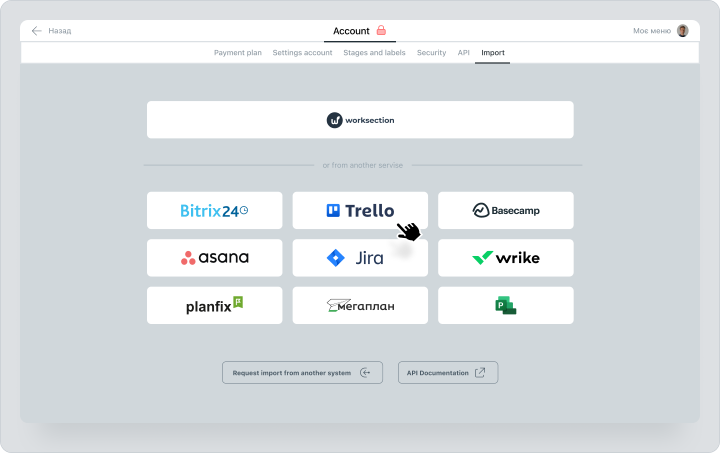
Selectează instrumentul din care migrezi și transferă datele în Worksection. Poți migra din aceste servicii: Trello, Asana, Jira, MS Project și multe altele!
Import și Export Tichete
Pentru a exporta sau importa date, trebuie să mergi la setări și să selectezi opțiunea corespunzătoare.
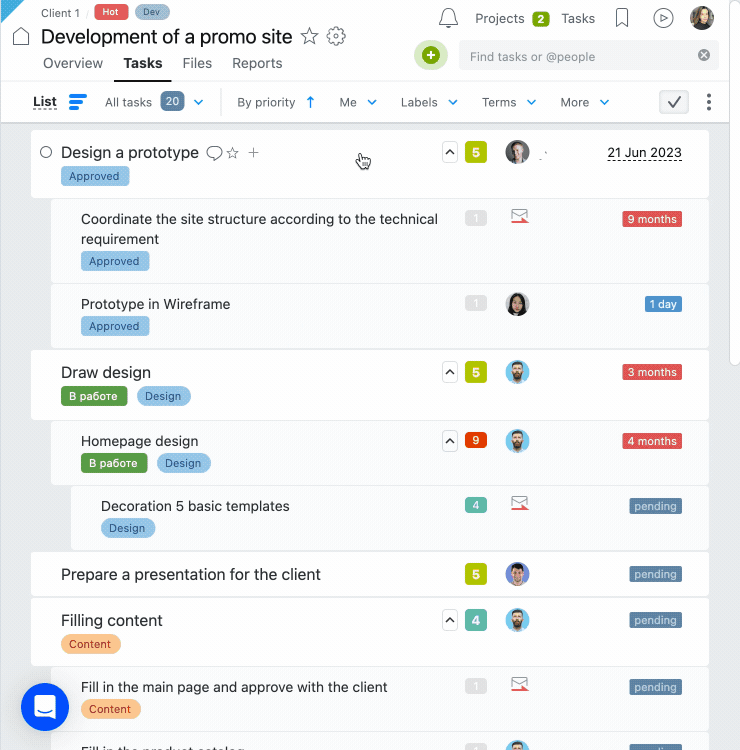
Pășește următorul pas: selectează formatul documentului pe care dorești să‑l imporți sau să‑l exporți și setul corect de setări pentru transferul de date.
Asta îți permite să exporți și să salvezi orice pagină din sistem, inclusiv rapoarte. Când exporți rapoarte, ai de asemenea o listă de criterii după care poți descărca informații, inclusiv următoarele categorii: tichete, cheltuieli, autor, responsabil, proiect.
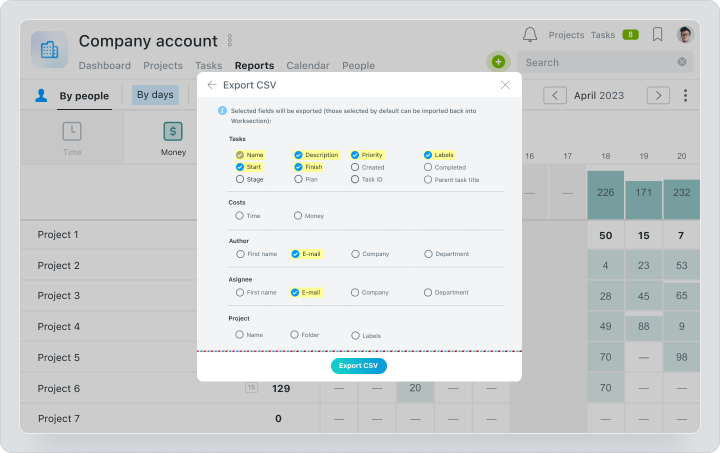
Automatizarea Transferului de Date: Webhooks și Zapier
Folosește Webhooks și Zapier pentru a conecta Worksection cu alte servicii.Webhooks
Webhooks trimit automat informații la o adresă web ales de tine atunci când ceva se schimbă în contul tău. Acest lucru înseamnă că poți primi actualizări fără întârziere. Află mai multe despre Webhooks.
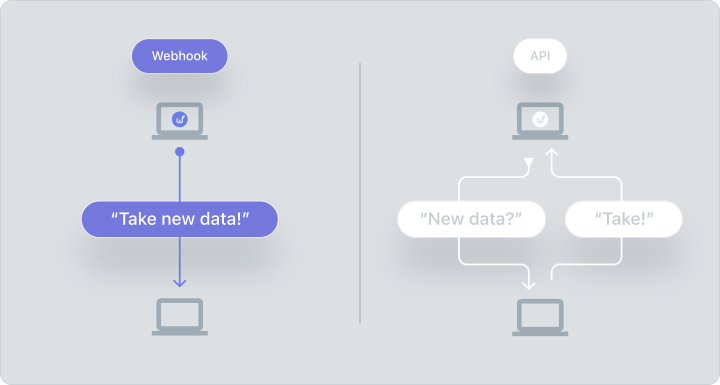
Zapier
Zapier integrarea conectează Worksection cu peste 5000 de servicii, inclusiv Google Sheets, GitHub, SaleForce, MailChimp, Zendesk, Dropbox și multe altele. Află mai multe despre Zapier.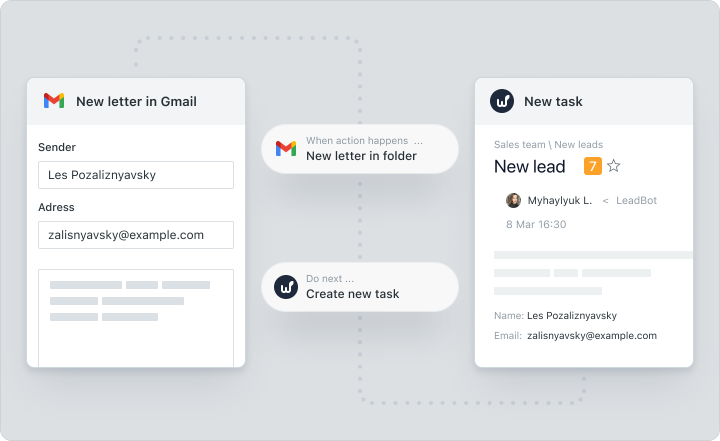
Funcționalități Non-Evidente
Meniul Contului
Meniul Contului se află în colțul din dreapta sus și afișează notificări, proiecte, tichete și marcaje.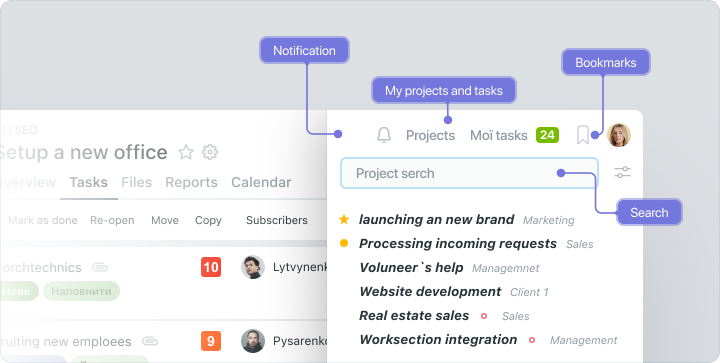
- Notificări. Fă clic pe clopoțel pentru a vizualiza notificările sistemului.
- Proiectele și Tichetele Mele. Secțiuni ce afișează toate proiectele și tichetele disponibile pentru tine. Acest lucru îți facilitează comutarea între ele.
- Marcaje. Salvează paginile pe care le accesezi cel mai frecvent în această secțiune.
- Căutare. Căutarea este locul unde poți găsi orice informație din sistem prin căutare după cuvinte cheie.
Filtre de Notificări
Poti filtra notificările după următoarele categorii: mențiune, tichete, închiderea tichetei, comentariu, fișier. Acest lucru te ajută să nu pierzi informații importante atunci când ai un volum mare de muncă.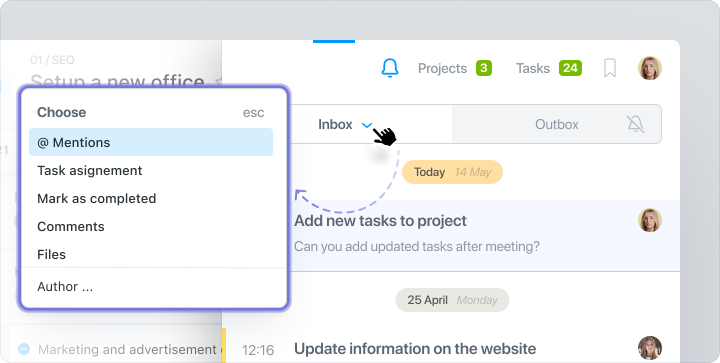
Acces la Google Drive
Poti partaja cu ușurință fișierele stocate pe un disc în cadrul sistemului oferind acces la Google Drive.
Comunicare
Comunicarea în Worksection are loc în cadrul tichetei. Dorim să evidențiem următoarele funcționalități non-evidente ale comentariilor- Combinația Shift+3 pentru a reaminti o ticheta;
- Configurarea filtrelor de comentarii;
- Posibilitatea de a publica comentarii ascunse.
Istoricul Tichitelor
Făcând clic pe “cele trei puncte”, apoi pe “mai mult” și selectând secțiunea “istoricul tichetei” poți vizualiza istoricul unei tichete. Toate acțiunile care au loc în cadrul tichetei sunt incluse în istoricul tichetei.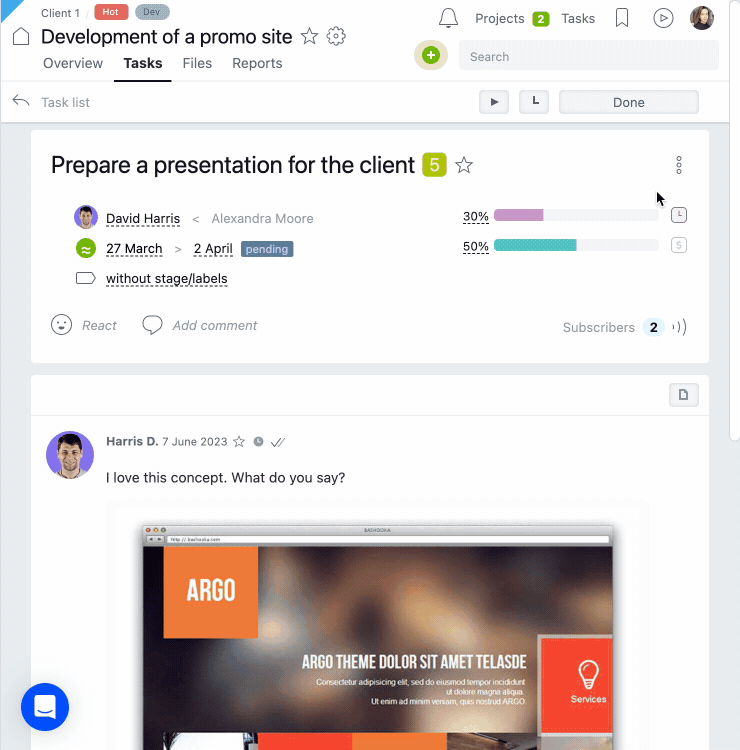
Filtre și marcaje
Filtrul Worksection este un instrument util pentru separarea informațiilor de care ai nevoie din fluxul de date general.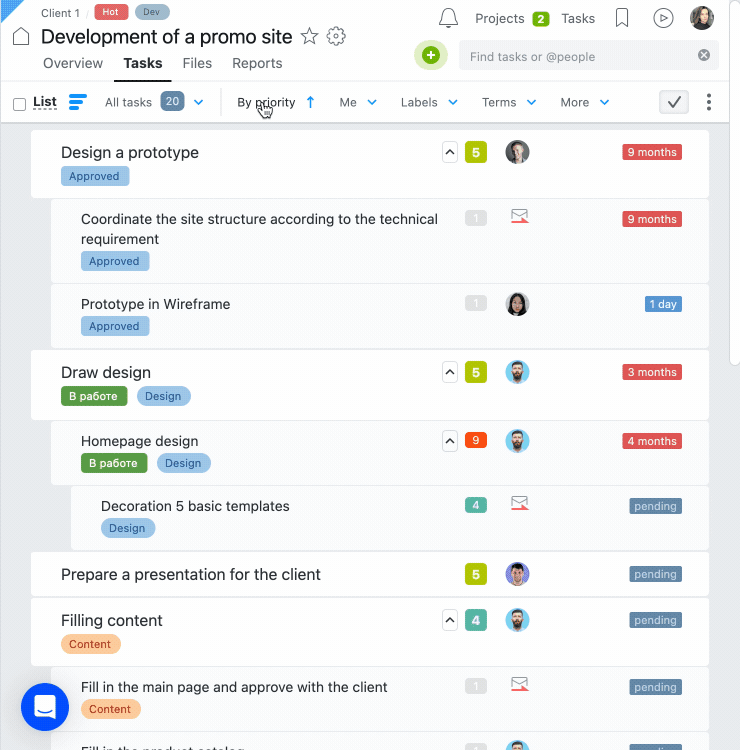
În Worksection, poți salva parametrii filtrelor pentru acces rapid la informații:
Opțiunea #1
Deschide meniul contextual în panoul de filtre, selectează “Marcaje”, creează un nume adecvat și fă clic pe “Salvează”.
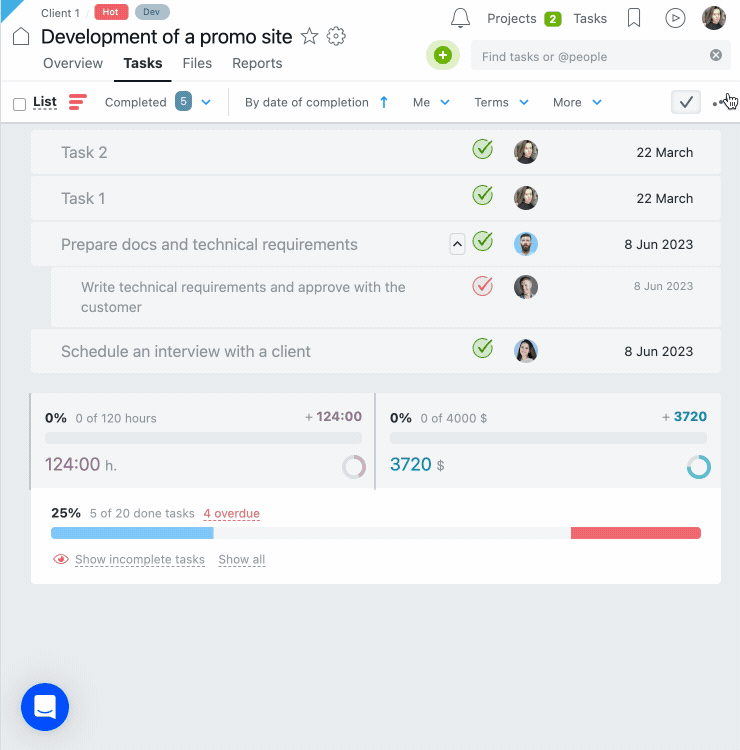
Opțiunea #2
Mergi la meniul personal “Marcaje” și fă clic pe steaua de la baza ecranului. Denumește pagina și fă clic pe butonul “Salvează”.
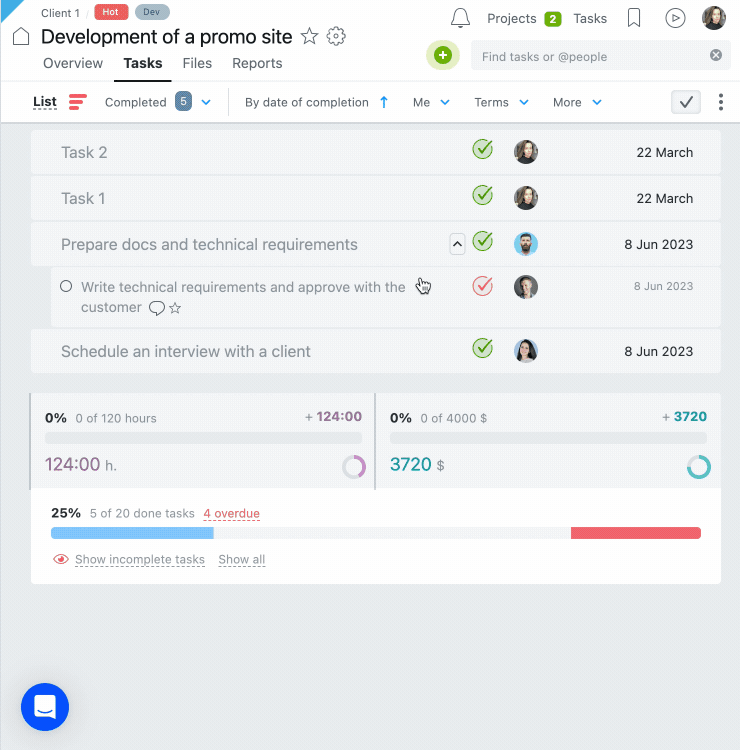
Ajutor și Comenzi Veloce
Folosește butonul “Ajutor” pentru a găsi un link către secțiunea FAQ a serviciului. Poți de asemenea să scrii către suportul tehnic și să găsești alte materiale utile.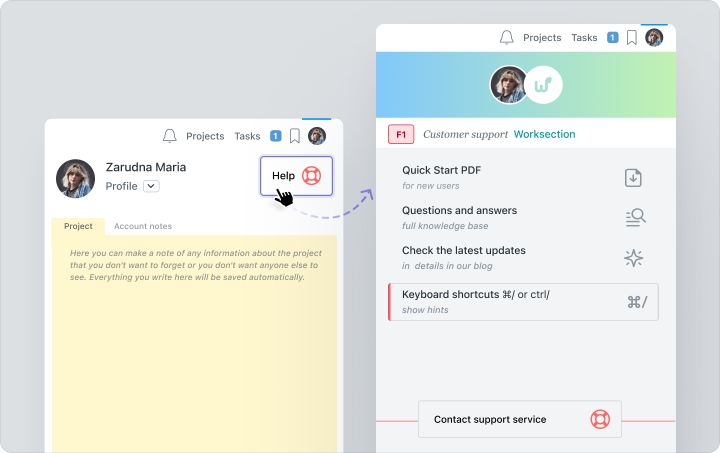
Lista comenzilor rapide pe care le poți folosi pentru a îmbunătăți experiența utilizatorului este cea mai interesantă parte a acestei secțiuni:
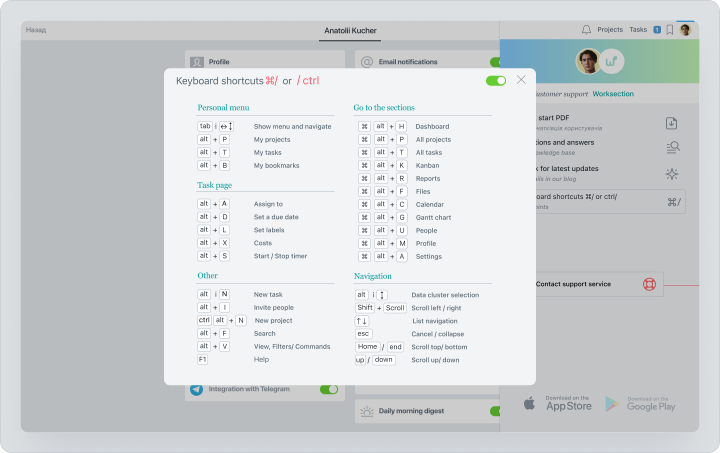
Cum să folosești?
În primul rând, înțelege că nu trebuie să folosești toate funcționalitățile toate odată. Începe prin a te familiariza cu informația și a testa funcționalitățile care ți se par cele mai interesante și eficiente.Sfatul nostru este să folosești sistemul în conformitate cu nevoile companiei tale. Acest lucru înseamnă că nu trebuie să te adaptezi la structura serviciului, ci serviciul se va adapta nevoilor tale. În acest mod, vei obține un asistent real în organizarea procesului tău de muncă.
Mult noroc!